Správa prostředků přidružených k účtům Azure v Průzkumníkovi cloudu sady Visual Studio
Poznámka:
Tento článek se týká služeb Azure Cloud Services (Classic), které jsou pro nové zákazníky zastaralé a budou vyřazeny 31. srpna 2024. Stávající služby vytvořené pomocí této technologie se stále podporují prostřednictvím Azure Cloud Services (rozšířená podpora). Pro nový vývoj doporučujeme použít novější typ služby navržený pro váš konkrétní účel, například službu Aplikace Azure Service, Azure Functions nebo Azure Container Apps. Nejnovější seznam dostupných služeb najdete v tématu Adresář produktů Azure.
Důležité
Průzkumník cloudu je v sadě Visual Studio 2022 vyřazený. Místo toho můžete použít následující alternativy:
- K ladění služby Aplikace Azure nebo Azure Functions můžete použít Připojení služby nebo funkce publikování dostupné ve všech projektech.
- Pokud pro publikování spoléháte na Sadu Visual Studio, můžete k této funkci přistupovat v části Další možnosti v části Hostování.
- Pokud funkci publikování nepoužíváte, může vám uzel služby Připojení v každém projektu ve vašem řešení pomoct nakonfigurovat přístup k prostředkům Azure a vyvolat různé operace, jako je vzdálené ladění, vzdálená profilace, spuštění nebo zastavení aplikace, zobrazení protokolů streamování a další.
- Používejte Průzkumník služby Microsoft Azure Storage je bezplatná samostatná aplikace od Microsoftu. Můžete ho použít k vizuální práci s daty Azure Storage ve Windows, macOS a Linuxu.
- Konzola Kudu poskytuje přímý přístup příkazového řádku se zvýšenými oprávněními k serveru služby App Service a jeho systému souborů. Jedná se o cenný nástroj pro ladění a umožňuje operace rozhraní příkazového řádku, jako je instalace balíčků.
V případě potřeby můžete použít Azure Portal nebo dál používat uzel Azure Průzkumníka serveru v předchozích verzích sady Visual Studio.
Další informace o sadě Visual Studio 2022 najdete v naší zprávě k vydání verze.
Průzkumník cloudu umožňuje zobrazit prostředky a skupiny prostředků Azure, zkontrolovat jejich vlastnosti a provádět klíčové diagnostické akce vývojáře v sadě Visual Studio.
Podobně jako na webu Azure Portal je Průzkumník cloudu založený na zásobníku Azure Resource Manageru. Cloud Explorer proto rozumí prostředkům, jako jsou skupiny prostředků Azure a služby Azure, jako jsou aplikace logiky a aplikace API, a podporuje řízení přístupu na základě role (RBAC) (RBAC).
Požadavky
- Visual Studio (viz stažení sady Visual Studio) s vybranou úlohou Azure
- Účet Azure. Pokud nemáte účet Azure, aktivujte si výhody Azure pro předplatitele sady Visual Studio nebo si zaregistrujte bezplatnou zkušební verzi.
Poznámka:
Pokud chcete zobrazit Průzkumníka cloudu, aktivujte vyhledávací pole stisknutím kláves Ctrl+Q a pak zadejte Průzkumníka cloudu.
Přidání účtu Azure do Průzkumníka cloudu
Pokud chcete zobrazit prostředky přidružené k účtu Azure, musíte ho nejdřív přidat do Průzkumníka cloudu.
V Průzkumníku cloudu vyberte tlačítko Správa účtů.
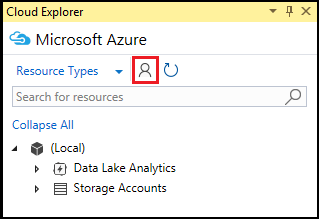
Vyberte Spravovat účty.

Přihlaste se k účtu Azure, jehož prostředky chcete procházet.
Po přihlášení k účtu Azure se zobrazí předplatná přidružená k danému účtu. Zaškrtněte políčka u předplatných účtů, která chcete procházet, a pak vyberte Použít.

Po výběru předplatných, jejichž prostředky chcete procházet, se tato předplatná a prostředky zobrazí v Průzkumníku cloudu.
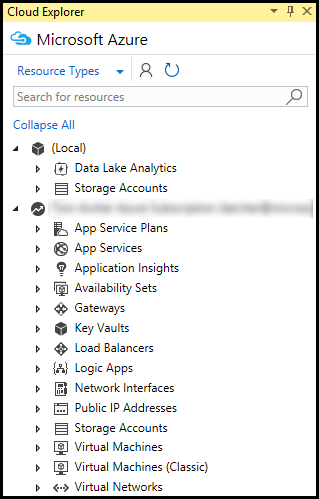
Odebrání účtu Azure z Průzkumníka cloudu
V Průzkumníku cloudu vyberte Správa účtů.
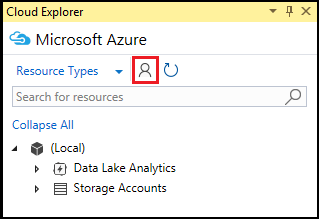
Vedle účtu, který chcete odebrat, vyberte Spravovat účty.
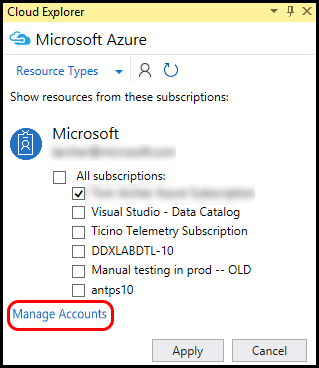
Pokud chcete odebrat účet, zvolte Odebrat .
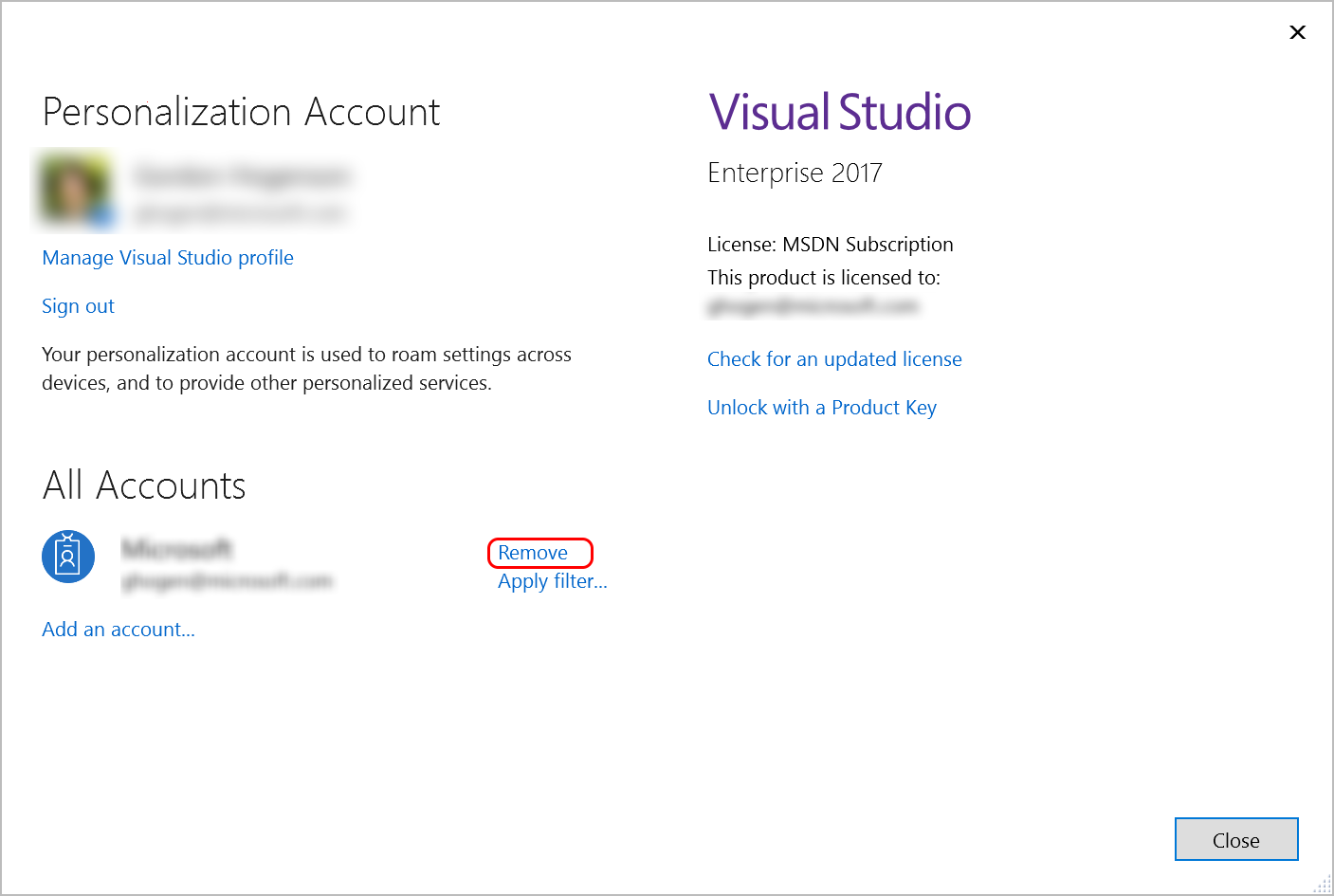
Zobrazení typů prostředků nebo skupin prostředků
Pokud chcete zobrazit prostředky Azure, můžete zvolit zobrazení Typy prostředků nebo Skupiny prostředků.
V Průzkumníku cloudu vyberte rozevírací seznam zobrazení prostředků.
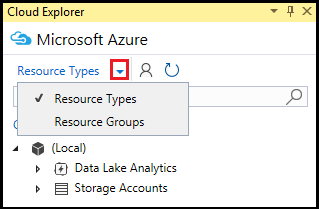
V místní nabídce vyberte požadované zobrazení:
- Zobrazení Typy prostředků – běžné zobrazení použité na webu Azure Portal zobrazuje prostředky Azure zařazené do kategorií podle jejich typu, jako jsou webové aplikace, účty úložiště a virtuální počítače.
- Zobrazení Skupiny prostředků – Kategorizuje prostředky Azure podle skupiny prostředků Azure, ke které jsou přidružené. Skupina prostředků je sada prostředků Azure, která se obvykle používá v konkrétní aplikaci. Další informace o skupinách prostředků Azure najdete v přehledu Azure Resource Manageru.
Následující obrázek ukazuje porovnání dvou zobrazení prostředků:
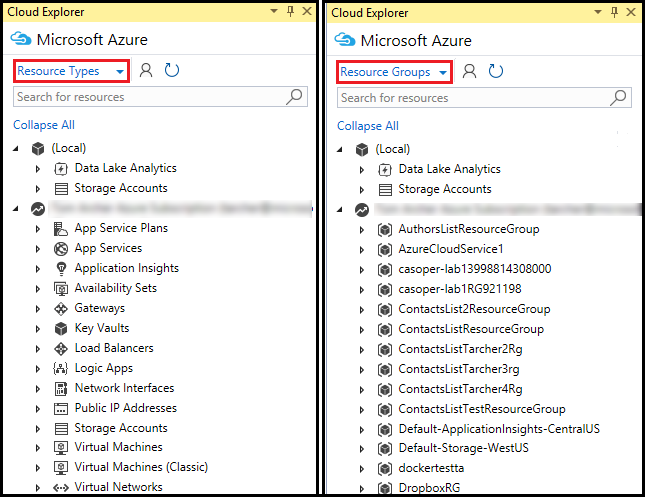
Zobrazení a navigace prostředků v Průzkumníku cloudu
Pokud chcete přejít k prostředku Azure a zobrazit jeho informace v Průzkumníku cloudu, rozbalte typ položky nebo přidruženou skupinu prostředků a pak vyberte prostředek. Když vyberete prostředek, zobrazí se informace na dvou kartách – Akce a vlastnosti – v dolní části Průzkumníka cloudu.
Karta Akce – Zobrazí seznam akcí, které můžete provést v Průzkumníku cloudu pro vybraný prostředek. Tyto možnosti můžete zobrazit také tak, že kliknete pravým tlačítkem myši na prostředek a zobrazíte jeho místní nabídku.
Karta Vlastnosti – zobrazuje vlastnosti prostředku, jako je jeho typ, národní prostředí a skupina prostředků, ke které je přidružená.
Následující obrázek ukazuje příklad porovnání toho, co vidíte na jednotlivých kartách služby App Service:

Každý prostředek má akci Otevřít na portálu. Když zvolíte tuto akci, Průzkumník cloudu zobrazí vybraný prostředek na webu Azure Portal. Funkce Otevřít na portálu je praktická pro navigaci k hluboko vnořeným prostředkům.
Na základě prostředku Azure se můžou objevit také další akce a hodnoty vlastností. Například webové aplikace a aplikace logiky mají také akce Otevřít v prohlížeči a připojit ladicí program kromě příkazu Otevřít na portálu. Akce pro otevření editorů se zobrazí, když zvolíte objekt blob účtu úložiště, frontu nebo tabulku. Aplikace Azure mají vlastnosti ADRESY URL a stav, zatímco prostředky úložiště mají klíč a připojovací řetězec vlastnosti.
Hledání prostředků v Průzkumníku cloudu
Pokud chcete vyhledat prostředky s konkrétním názvem v předplatných účtu Azure, zadejte název do vyhledávacího pole v Průzkumníku cloudu.
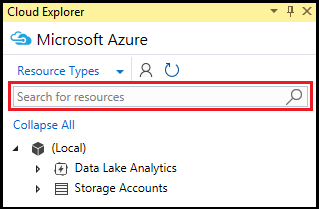
Při zadávání znaků do vyhledávacího pole se ve stromu zdrojů zobrazí pouze prostředky, které odpovídají těmto znakům.
Váš názor
Připravujeme: V průběhu roku 2024 budeme postupně vyřazovat problémy z GitHub coby mechanismus zpětné vazby pro obsah a nahrazovat ho novým systémem zpětné vazby. Další informace naleznete v tématu: https://aka.ms/ContentUserFeedback.
Odeslat a zobrazit názory pro